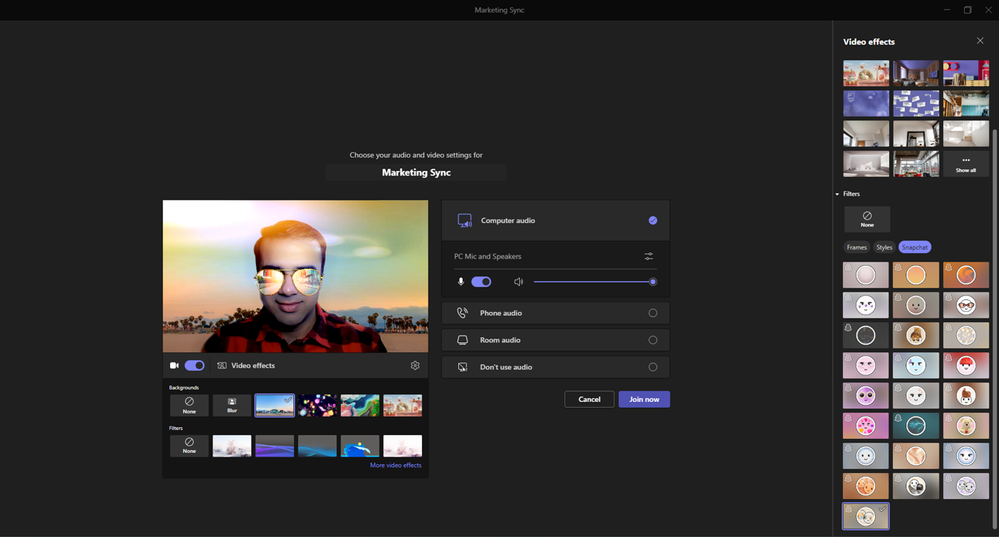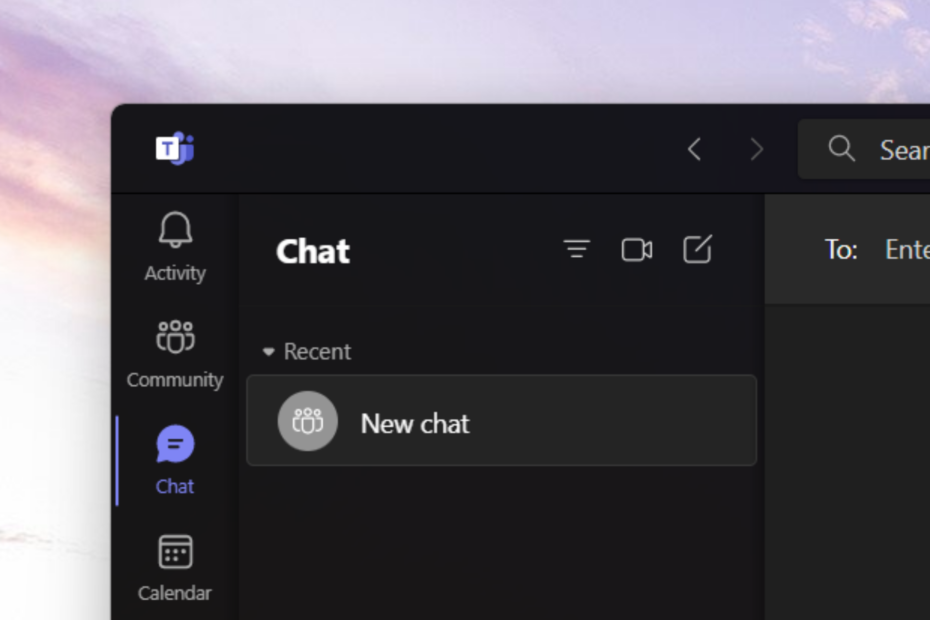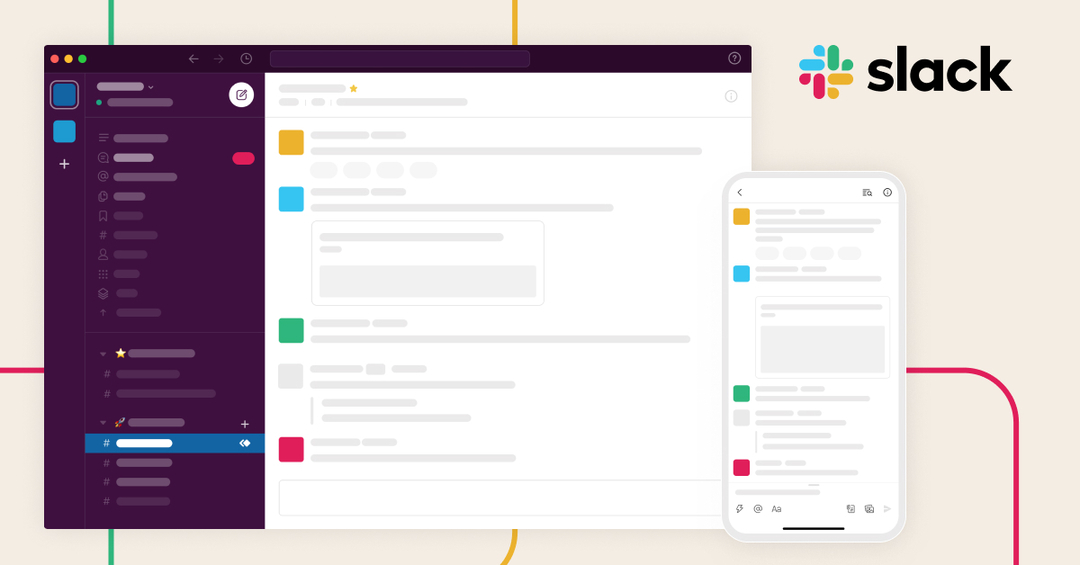- Microsoft Teams gibi işbirliği yazılımları, ekiplerin dünyanın her yerinde birlikte çalışmak
- Microsoft Teams toplantıları, ekibinizle iletişim kurmak ve önemli bilgileri hızla yaymak için mükemmeldir.
- Bir toplantıya bağlanamamak sinir bozucu olabilir, ancak sorunu çözmek için bu ayrıntılı kılavuzu kullanabilirsiniz.
- kontrol et Microsoft Teams Merkezimiz daha faydalı rehberler için.
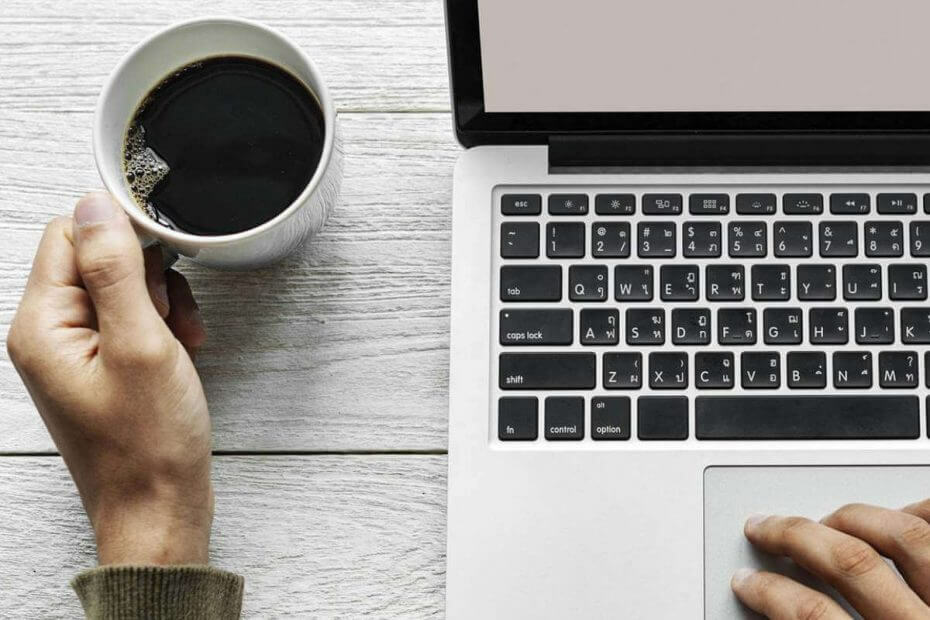
Bu yazılım, yaygın bilgisayar hatalarını onaracak, sizi dosya kaybından, kötü amaçlı yazılımlardan, donanım arızasından koruyacak ve bilgisayarınızı maksimum performans için optimize edecektir. Şimdi 3 kolay adımda bilgisayar sorunlarını düzeltin ve virüsleri kaldırın:
- Restoro PC Onarım Aracını İndirin Patentli Teknolojilerle birlikte gelen (patent mevcut İşte).
- Tıklayın Taramayı Başlat PC sorunlarına neden olabilecek Windows sorunlarını bulmak için.
- Tıklayın Hepsini tamir et bilgisayarınızın güvenliğini ve performansını etkileyen sorunları gidermek için
- Restoro tarafından indirildi 0 okuyucular bu ay
eğer bunu görürsen Microsoft Ekipleri bir toplantıya bağlanmayacak, bu sorunu yaşayan tek kişinin siz olmadığınızı bilmelisiniz.
Bu hata, çeşitli sistem yapılandırmalarında meydana gelir; bu, sorunun sistemin kendi yetenekleriyle ilgili olmadığı anlamına gelir.
İşte bir kullanıcının bu konu hakkında Microsoft forumları:
Bir kanalda bir toplantı planladığımızda ve ardından katılmaya çalıştığımızda sorun yaşıyoruz. Bu paneldeki ana "Çevrimiçi katıl" düğmesine tıklamak toplantıyı başlatır, ancak kullanıcıları hata mesajı olmadan hemen dışarı atar (ekranda "ayrılıyor" yazıyor). Bu sorunu yaşayan ve bunun için bir çözüm bulan var mı?
Microsoft bu sorun için resmi bir düzeltme yayınlamamış olsa da, bazı kullanıcılar bunu geçici olarak atlayarak başarılı oldular. Burada da deneyebileceğiniz şeyler var.
Microsoft Teams bir toplantıya bağlanmazsa ne yapmalı
1. Sabit bir internet bağlantınız olduğundan emin olun
Bu adım açık gibi görünse de internet bağlantınızın hatasız olması çok önemlidir. Bu, MS Teams uygulamanız aracılığıyla yapılan bağlantıların etkilenmemesini sağlayacaktır.
Bu adımları takip et:
- Basın Kazan + X tuşlar -> seçin Ayarlar.
- Seç Güncelleme ve Güvenlik itibaren Ayarlar Menü.
- Seç Sorun giderme sol taraftaki menüden
- Listede aşağı kaydırın ve tıklayın İnternet Bağlantıları seçenek.
- Tıklayın Sorun gidericiyi çalıştırın.
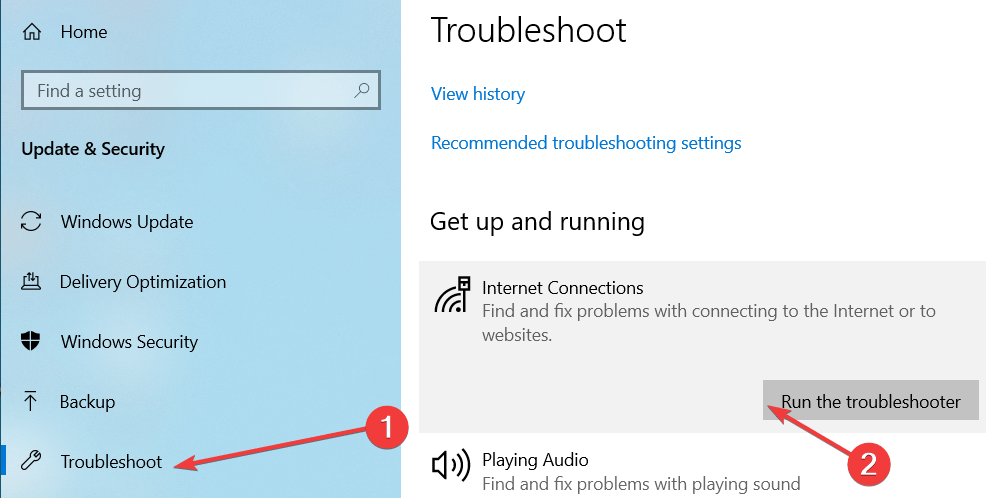
- Adımları tamamlamak için ekrandaki talimatları izleyin.
2. Uygulamaya güvenlik duvarı ve virüsten koruma yazılımı aracılığıyla izin verin
Bilgisayarınızda kullandığınız belirli virüsten koruma yazılımına bağlı olarak bu adımlar değişiklik gösterecektir.
Virüsten koruma yazılımınızı açmanız, beyaz listeye gitmeniz ve Microsoft Teams bağlantılarına izin verildiğinden emin olmanız gerekir.
Virüsten koruma yazılımınız bir güvenlik duvarı hizmeti de içeriyorsa, lütfen MS Teams uygulaması için tüm izinlere izin verdiğinizden emin olun.
Windows Defender güvenlik duvarı kullanıyorsanız şu adımları izleyin:
- Tıkla Cortana arama kutusu -> yazın Windows Defender Güvenlik Duvarı -> ilk seçeneği seçin.
- Ekranınızın sol tarafından -> tıklayın Güvenlik duvarı üzerinden bir uygulamaya veya özelliğe izin verin.
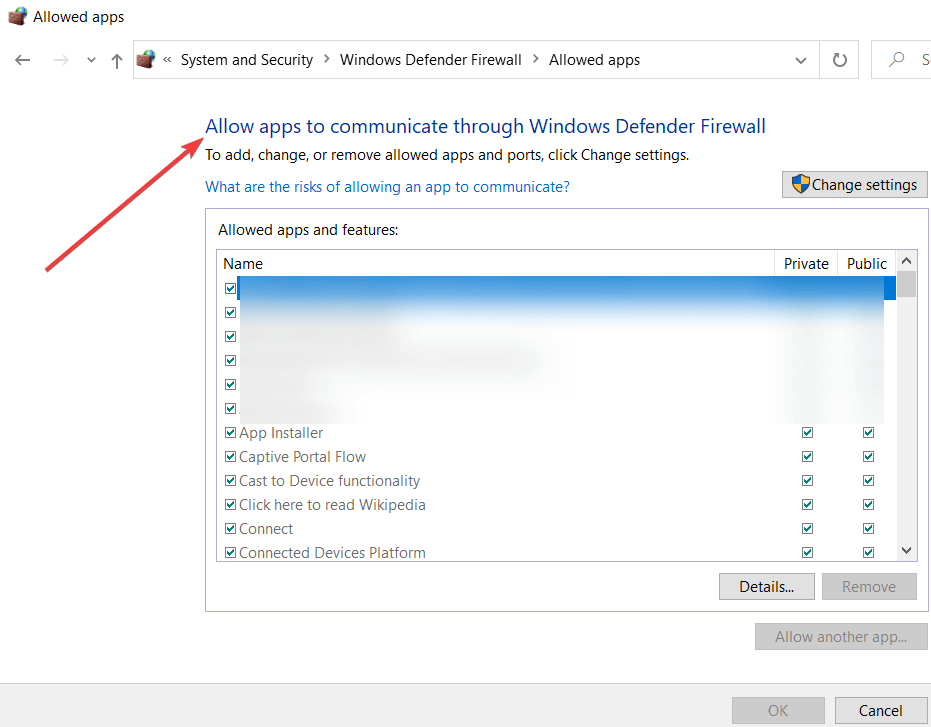
- Bul MS Ekipleri listede.
- Seçin > ikisine de izin verin dışa dönük ve gelen bağlantılar.
YARARLI İPUCU: Microsoft Teams'de ekipler nasıl oluşturulur ve yönetilir?
3. Microsoft Teams uygulamanızı güncelleyin
Microsoft Teams normalde otomatik olarak güncelleştirilse de, yine de güncellemeleri aramayı denemeniz önerilir.
Bunu yapmak, Microsoft bu sorun için bir düzeltme yayınlar yayınlamaz onu alabilmenizi sağlayacaktır.
Güncellemeleri kontrol etmek için lütfen MS Teams'i açın, profil fotoğrafıve seçin Güncellemeleri kontrol et.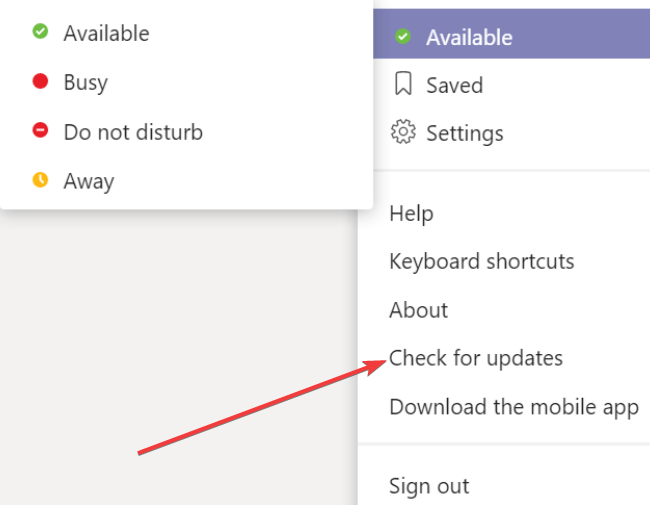
Sonuç
Lütfen bu kılavuzun Microsoft Teams ile ilgili sorununuzu çözmenize yardımcı olup olmadığını bize bildirmekten çekinmeyin.
Bu sorunun nasıl çözüleceği konusunda başka önerileriniz varsa da bize bildirebilirsiniz.
Bu yazının altında bulunan yorum bölümüne yorum bırakarak bizimle iletişime geçebilirsiniz.
- Şu yöne rotayı ayarla Toplantılar ve seçin Bir toplantı planlamak.
- Şimdi, tanışmak istediğiniz kanala tıklayın.
- Düzenli olarak yapılacak bir toplantı oluşturuyorsanız, toplantıyı planlamak için doğru zamanı bulun ve tekrarlama özelliğini kullanın.
 Hala sorun mu yaşıyorsunuz?Bunları bu araçla düzeltin:
Hala sorun mu yaşıyorsunuz?Bunları bu araçla düzeltin:
- Bu PC Onarım Aracını İndirin TrustPilot.com'da Harika olarak derecelendirildi (indirme bu sayfada başlar).
- Tıklayın Taramayı Başlat PC sorunlarına neden olabilecek Windows sorunlarını bulmak için.
- Tıklayın Hepsini tamir et Patentli Teknolojilerle ilgili sorunları çözmek için (Okuyucularımıza Özel İndirim).
Restoro tarafından indirildi 0 okuyucular bu ay
Sıkça Sorulan Sorular
Geçerli bir e-posta hesabı (Outlook veya üçüncü taraf Outlook hesapları) olan herhangi bir kullanıcı Microsoft Teams'e katılabilir ekip sahibinin ilgili toplantıya erişim izni vermesi koşuluyla, takım. Microsoft Teams hesabı olmayan kullanıcılar, toplantılara misafir olarak sorunsuz bir şekilde katılabilir.
Microsoft Teams toplantıları için üst sınır 250 katılımcıdır. Kullanıcılar ayrıca 10K katılımcıya kadar canlı etkinliklere ev sahipliği yapmak için Teams'i kullanabilir.
Bir Microsoft Teams bağlantısı oluşturmak için aşağıdaki talimatları izleyin:
- Şu yöne rotayı ayarla Toplantılar ve seçin Bir toplantı planlamak.
- Şimdi, tanışmak istediğiniz kanala tıklayın.
- Düzenli olarak yapılacak bir toplantı oluşturuyorsanız, toplantıyı planlamak için doğru zamanı bulun ve tekrarlama özelliğini kullanın.